中财信财政工资统一发放系统001.docx
《中财信财政工资统一发放系统001.docx》由会员分享,可在线阅读,更多相关《中财信财政工资统一发放系统001.docx(22页珍藏版)》请在冰点文库上搜索。
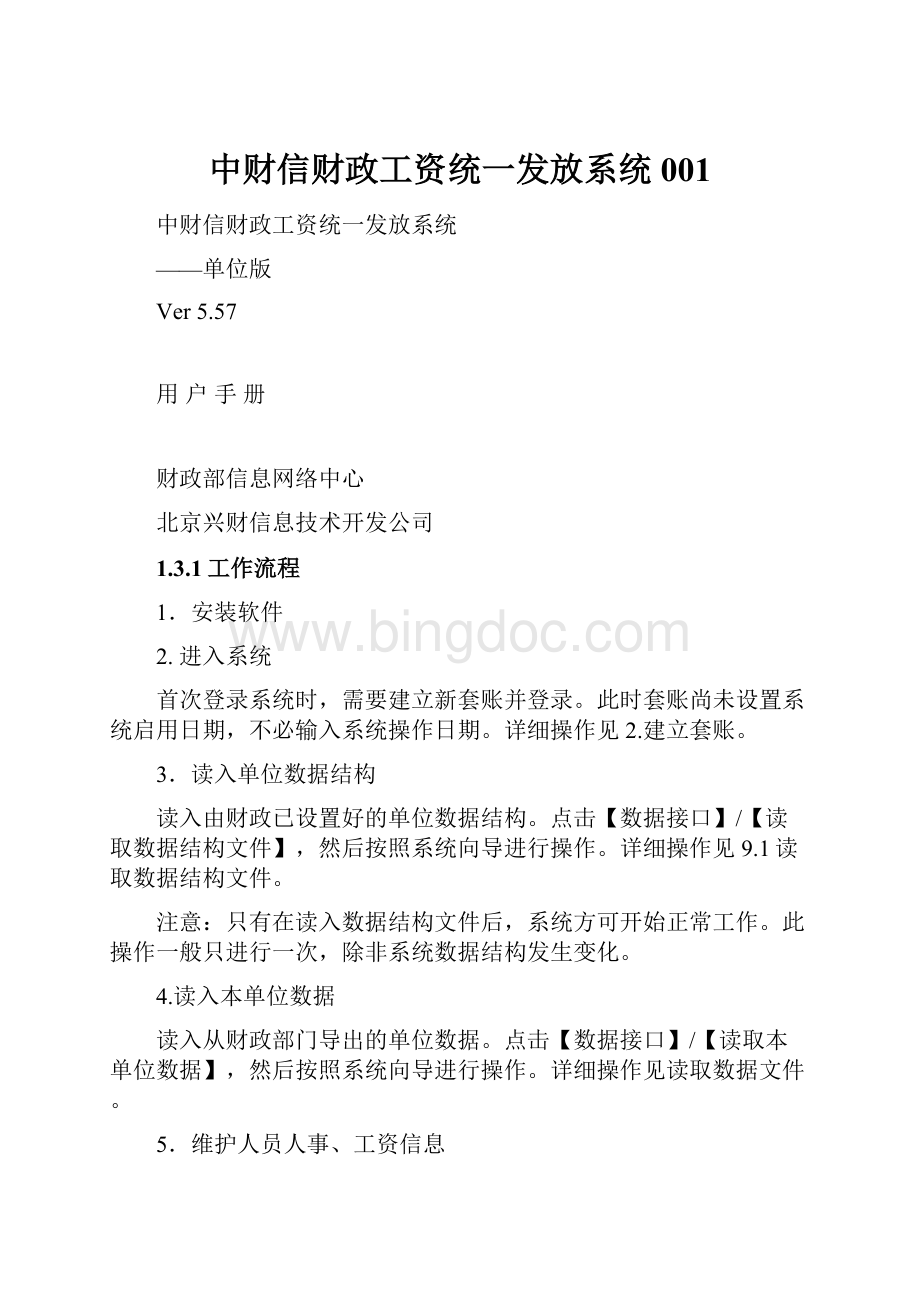
中财信财政工资统一发放系统001
中财信财政工资统一发放系统
——单位版
Ver5.57
用户手册
财政部信息网络中心
北京兴财信息技术开发公司
1.3.1工作流程
1.安装软件
2.进入系统
首次登录系统时,需要建立新套账并登录。
此时套账尚未设置系统启用日期,不必输入系统操作日期。
详细操作见2.建立套账。
3.读入单位数据结构
读入由财政已设置好的单位数据结构。
点击【数据接口】/【读取数据结构文件】,然后按照系统向导进行操作。
详细操作见9.1读取数据结构文件。
注意:
只有在读入数据结构文件后,系统方可开始正常工作。
此操作一般只进行一次,除非系统数据结构发生变化。
4.读入本单位数据
读入从财政部门导出的单位数据。
点击【数据接口】/【读取本单位数据】,然后按照系统向导进行操作。
详细操作见读取数据文件。
5.维护人员人事、工资信息
对已录入人员的人事工资信息进行修改、计算等维护操作。
点击【业务处理】/【维护人事信息】,进行人事信息维护;点击【业务处理】/【维护工资信息】,进行工资信息维护。
详细操作见5.4维护工资信息。
6.生成上报工资数据
生成向上级财政主管部门上报的人事工资数据,形成上报数据盘。
点击【数据接口】/【生成上报数据】,选择上报方式,进行生成数据上报盘操作。
详细操作见9.6生成上报数据。
7.月末处理
进行月末结转,以使本月数据成为历史数据,而进行新一个月的工资数据处理。
点击【业务处理】/【月末处理】/【月末结转】,根据系统提示输入口令,点击【确定】,完成月末处理,退出系统。
重新登录时选择下一个月份进入系统。
详细操作见5.12.1月末结转。
8.重新计算工资数据
一、安装软件
安装“中财信财政工资统一发放系统——单位版”。
操作步骤:
1.双击安装程序SetupDW557.exe,开始运行安装向导,安装过程中系统会要求用户选择安装路径,如图所示,
2.点击【下一步】,将程序安装于默认路径下,系统将开始复制文件,如图所示。
3.文件复制完毕后,出现对话框,提示系统安装成功,如图所示。
点击【关闭】,退出安装向导。
4.退出安装向导后,出现对话框,提示重新启动计算机,如图所示。
点击【是】,重新启动计算机,完成安装。
二、进入系统
1.建立套账
一个套账(或账套)就是一个单位的人事、工资数据系统。
注意:
使用本系统进行工资数据管理前,必须建立新的套账作为本单位的工资数据管理系统。
点击【开始】菜单,点选【程序】中的【中财信财政工资统一发放系统(单位版)】程序组文件夹,然后点击【中财信财政工资统一发放系统(单位版)Ver5.57】,或直接双击桌面上的【工资统发单位版】图标,出现登录窗口,如图所示。
操作步骤:
点击【建套账】,出现其对话框,如图所示。
注意:
作为套账的唯一标识,套账号不可重名。
输入套账号、套账名,点击【确定】,出现其对话框,完成建套账,如图所示。
点击【确定】,退出对话框。
2.登录
点击【开始】菜单,点选【程序】中的【中财信财政工资统一发放系统(单位版)】程序组文件夹,然后点击【中财信财政工资统一发放系统(单位版)Ver5.57】,或直接双击桌面上的【工资统发单位版】图标,出现登录窗口,如图所示。
操作步骤:
1.输入或选择套账号。
2.操作日期栏清空,等导入单位结构文件后方可输入当前日期。
3.输入用户ID号,输入操作人员进入系统的用户名。
注意:
首次进入系统时,以系统管理员(SA)进行登录。
系统管理员用户名为字母“SA”,大、小写均可。
进入系统后,可利用系统管理员增加其它系统操作人员的用户名并为其设置相应权限。
4.输入用户口令,输入与操作用户ID号相对应的密码。
系统管理员SA的口令默认为空,进入系统可修改用户口令。
3.修改审核权限
点击【系统管理】/【管理操作人员】,点击维护用户,出现其对话框,如图所示。
出现上图对话框后,点击对话框右下角的审核,会出现图中的下拉菜单,分“审核”和“不审”两个选项,请选择不审。
注意:
此项为必改项,如果不修改将无法生成上报数据。
4.管理操作人员
增加、修改以及删除操作用户组和用户,为用户各组、各用户赋予一定的操作权限,从而使系统各操作人员分工协作、责任明确,保证工资统发数据的安全性和业务规范性。
点击【系统管理】/【管理操作人员】,出现其对话框,如图所示。
系统仅预置“SysGroup”用户组及“SA”(系统管理员)用户。
操作步骤:
1.增加、修改、删除用户组
注意:
可以将若干具有相同权限的用户放到一个用户组中,只要为此组赋予一定的权限,那么此组中的所有用户也就具备了该组相应的操作权限。
点击【新增】,出现其对话框,如图所示。
输入“用户组ID”、“用户组名”,点击【确定】,该用户组出现在用户组列表中。
选择右侧列表中菜单项,对该用户组进行权限管理。
选择相应的用户组,点击【修改】,对用户组名、用户组权限进行修改。
选择相应的用户组,点击【删除】,删除该用户组。
2.增加、修改、删除用户
选择“维护用户”页,如图所示。
点击【新增】,出现其对话框,如图所示。
输入“用户ID”、“用户名”,点击【设置】设置口令,选择“用户所属用户组ID”,点击【确定】,该用户出现在用户列表中。
选择右侧列表中菜单项,对该用户进行权限管理。
选择相应的用户,点击【修改】,对用户名、用户权限进行修改。
选择相应的用户,点击【删除】,删除该用户。
5.修改口令
修改操作员密码。
注意:
出于安全性的需要,系统中的每位操作人员都必须有自己的密码并经常更换。
此功能亦可在“操作人员管理”窗口中进行设置,但前提是当前操作员必须有管理操作人员之权限。
点击【系统管理】/【修改口令】,出现其对话框,如图所示。
操作步骤:
输入“旧口令”(以前未设口令的不需要输入)、“新口令”、“确认新口令”(要与“新口令”的相同),点击【确定】,将原密码更改为新密码。
三、读入单位数据结构
读取数据结构文件是系统初始设置的关键步骤,也是进入系统后首先应做的工作。
数据结构文件由财政部门统一制作、统一发放,其数据被单位读入后一般不能改动,如需要调整,应与财政部门联系。
数据结构文件读入系统后,也就基本完成了系统有关的初始信息设置工作,单位可进一步进行单位部门设置、人事、工资数据的录入等工作。
点击【数据接口】/【读取数据结构文件】,出现其对话框,如图所示。
操作步骤:
点击【确定】,出现其对话框,如图所示。
选择文件存放地址(包括软盘),选择后缀名为.arj的数据结构文件名,点击【打开】,系统即开始读取数据结构文件。
完成后退出系统,需要重新进行登录。
注意:
重新登录系统后“基础信息”、“业务处理”、“查询统计”、“数据审核”、“综合检查”、“网络传输”、“帮助”等功能正式启用,可以进行正常的操作了。
四、读入本单位数据
如果本单位工资数据原先由财政代管,现转为由本单位自行管理,按月向财政部门报盘,可直接转入由财政代管部门拷出的本单位当前数据或历史数据,这些数据包含了本单位全部基础信息和人事工资数据,故可不再进行有关系统设置,直接进入日常业务处理相关操作。
注意:
当系统数据损坏而无法修复时,用户可通过此操作从财政部门接收一套完整的本单位全部结构和数据,使系统数据恢复正常。
点击【数据接口】/【读入本单位数据】,出现其对话框,如图所示。
操作步骤:
此操作与“读入数据
结构文件”操作相似,见第三条读取数据结构文件。
五、维护人员人事、工资信息
1.维护人事信息
人事信息维护用于对本单位职工人事档案信息的增加、修改、删除、注销以及工资的停发、续发等控制。
首先,要将有关人员的人事信息添加至系统中,才能对其工资进行更改、计算、查询等日常维护工作。
点击【业务处理】/【维护人事信息】,出现其对话框,如图所示。
操作步骤:
选择“批量方式”,选择相应的人事性质及部门,点击【确定】,出现其对话框,如图所示。
(注意:
若界面中的【新增】或【删除】按钮为灰色不可用状态,除了因为当前操作人员无此权限外,还有可能是财政局对人员的增加和删除对单位做了限制,具体情况可咨询当地财政部门。
)
1.添加、修改人事信息
用于增加、修改人事档案信息。
点击【新增】(或【修改】),出现其对话框,如图所示。
输入(选择)相关信息(带*的为必输项),点击【保存】,保存人事信息。
注意:
(1)若某些项目为只读不可修改状态,除了因为当前操作人员无此权限外,还可能是由于财政部门将此人事项目设为了“财政填”,限制单位录入修改。
(2)财政部门如果对各银行的卡号位数进行了限制,那么保存信息时系统可能会提示卡号位数错误。
2.删除人事信息
在单位信息列表中选择要删除的人员,点击【删除】,出现其对话框,如图所示。
点击【是】,删除该单位。
注意:
“删除”功能仅限于系统当月新增以及历史月份均无人员存在的人员,如存在人员历史数据,删除无法实现。
3.人员排序
对各人事信息进行重新排序显示。
点击【排序】,出现其对话框,如图所示。
选择左侧的某“人事信息项目”,点击【→】,该“人事信息项目”到右侧进行排序,项目优先级从上到下排列,排序方式有“升序”和“降序”之分。
点击【↑】、【↓】,调整项目的排序位置。
点击【←】取消该项目。
注意:
如果右侧无排序项目,系统将依用户录入顺序对人事信息进行排序。
4.查找
点击【查找】,出现其对话框,如图所示。
(1)查找
点击【设置查询项目】,添加查询项目。
选择查询项目、设置查询条件,点击【确定】,按条件进行查找。
(2)快速定位
输入“人员姓名”(或汉语拼音首字母),点击【下一个】,直到全部查找完毕。
5.注销、停发及其恢复
(1)注销
如果某人与单位彻底脱离关系(如死亡),则可以将该人从人员档案信息中清除,系统月结后,该人员在系统中将不复存在。
在注销人员的当月,可以恢复对其所做的注销处理。
选择需要注销的人员,点击【注销】,出现其对话框,如图所示。
选择原因(调出、死亡),点击【确定】,完成注销。
(2)撤消注销
点击【撤消】,出现其对话框,如图所示。
选择需要恢复的人员,点击【确定】,完成撤消注销。
注意:
只有在当月才可进行撤消处理,月末处理之后无法撤消。
(3)停发
在一段时间内,如要停发某单位人员的工资,可以对此人员采取停发处理。
选择人员所在单位,点击【停发】,出现其对话框,如图所示。
选择原因(停发),点击【确定】,完成停发。
注意:
工资做停发处理后,报送银行的工资数据中将不包含该人员。
(4)续发
恢复做停发处理的单位人员工资。
点击【续发】,出现其对话框,如图所示。
选择需要恢复的人员,点击【确定】,完成续发。
注意:
停发人员可在月末处理后的任何时间续发。
2.变更人事性质
当人员发生人事变动时涉及其人事性质,如由在职人员变为离退休人员,此时要对其进行人事性质的更改。
点击【业务处理】/【变更人事性质】,出现其对话框,如图5.2-1所示。
操作步骤:
选择“批量方式”,选择变更人员的人事性质、部门,点击【确定】,出现其对话框,如图所示。
选择需要变更的人员,选择更后的人事性质,点击【确定】,进行变更。
确认变更人事性质后系统还要求用户更改此人的其他人事信息。
3.维护工资信息
对本单位的各类人员工资数据进行录入、修改、查询等操作。
点击【业务处理】/【维护工资信息】,出现其对话框,如图所示。
操作步骤:
选择“批量方式”,选择工资类别、部门,点击【确定】,出现其对话框,如图
1.修改人事信息
在列表中选择需要修改的人员的工资数据记录,点击【人事】,出现其对话框,如图所示。
修改相应的项目,点击【保存】,保存修改后的信息。
2.修改工资数据
在列表中选择需要修改的人员的工资数据记录,点击【修改】,出现其对话框,如图所示。
修改相应的工资信息,变动项需要核对变动前执行的数额和工资花名册上变动前的数额是否相同,如果相同在对应的项目上修改数额,如果不同则为工资不符,需要查明原因,暂不能修改。
如需补发,将补发数录到补发工资一栏。
然后点击【计算保存】,再点【退出】。
六、生成上报数据
供单位向上级单位或财政部门上报人事、工资信息之用,只有审核通过的人事、工资信息(包括第十三个月工资)方可以上报。
点击【数据接口】/【生成上报数据】,出现其对话框,如图所示。
系统提供两种上报方式:
“上报全部数据”和“只上报变动数据”。
注意:
使用系统的第一个月,因只有新增数据故“只上报变动数据”变灰不可用,如图所示。
操作步骤:
选择上报方式(“上报全部数据”或“只上报变动数据”),选择是否“包括13月工资”,选择是否“只检查统发人员”,点击【确定】,出现其对话框,如图所示。
点击【是】,开始导出数据,出现其对话框,如图所示。
选择数据文件存放地址,点击【保存】,生成后缀名为.arj的数据文件。
七、月末处理
将当月的所有数据转入历史数据库中,系统自动进入下一个月的工作状态,进入下个月后,所有信息无须重新录入,系统将沿用上月数据,也可以根据需要进行修改。
通常情况下月末处理前必须数据审核通过并报银行,如果有特殊情况也可以进行月末结转。
注意:
“月末结转”必须在“数据上报”完成后进行。
点击【业务处理】/【月末处理】/【月末结转】,出现其对话框,如图5.12.1-1所示。
图5.12.1-1
操作步骤:
输入口令,点击【确定】,出现其对话框,如图5.12.1-2所示。
图5.12.1-2
点击【是】,进行月末结转。
月末结转完成后,系统要求进行重新登录,出现其对话框,如图5.12.1-3所示。
图5.12.1-3
点击【是】,完成月末结转。
若财政版系统参数中对人员的强制退休做了控制,且下月有人员即将退休,那么月结操作中系统会弹出如下图5.12.1-4所示界面,列表中人员只有转成离退休后操作方可继续,当然如果此人由于特殊情况暂不离退,也可向人事局申请验证码强行月结。
图5.12.1-4
月末结转后上月的工资数据将转入历史数据库中,若要查看、打印相关历史工资数据可以通过系统的“查询单位人事信息”和“查询单位工资信息”功能来实现。
八、重新计算工资信息
系统在工资维护时若某人的人事信息发生变动那么我们必须对其进行一次计算保存才能得到正确的工资数据,但是如果不同单位、不同工资类别的大量人员的人事信息都做了相应变动和调整后,显然这时若对每个人的工资信息进行计算的话不仅费时费力而且极有可能发生遗漏。
基于上述考虑我们可以通过“重新计算工资信息”功能对所有单位所有工资类别的工资数据进行重新计算和维护以提高工作效率。
点击【业务处理】/【重新计算工资信息】,出现其对话框,如图5.6-1所示。
图5.6-1
操作步骤:
点击【是】,对各个单位的各个工资类别的工资数据进行计算。
计算完毕,出现其对话框,如图5.6-2所示。
图5.6-2
点击【确定】,退出对话框。
注意:
用户在平时的业务处理中应勤于进行“重新计算工资信息”和“数据整理”两项操作,尤其在频繁更改结构设置和单位、人事信息的情况下。